Elk Android-apparaat wordt geleverd met een ingebouwde navigatie-app genaamd Google Maps. Google Maps is een gratis navigatie-app die snellere en eenvoudigere smartphonenavigatie-opties biedt.
Bijna elke Android-smartphonegebruiker gebruikt nu de app en je hebt alleen een Google-account nodig om aan de slag te gaan met de navigatietool. In de loop der jaren is Google Maps ook veel verbeterd.
Met Google Maps kunt u nu de luchtkwaliteitsindex controleren, locatie-informatie delen, belangrijke locaties delen en er een bladwijzer van maken, enz. Helaas, terwijl de app behoorlijk handig, het heeft een slecht imago van het uitputten van de batterijduur van Android.
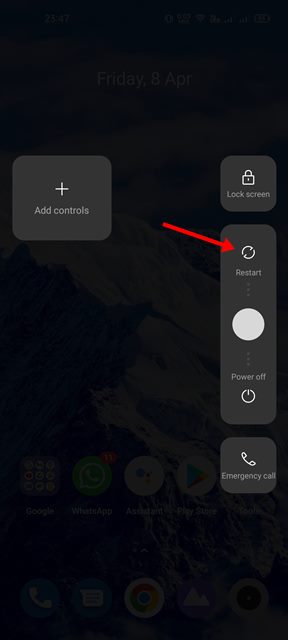
Zelfs als u Google Maps niet actief gebruikt, worden sommige processen nog steeds op de achtergrond uitgevoerd, waardoor uw batterij leeg raakt. Als u te maken heeft met een batterij leeglopend Google Maps probleem, lees dan het artikel verder.
10 Methoden om Google Maps leegmakende batterij op Android te verhelpen
Er zijn veel oplossingen om te voorkomen dat Google Maps de batterij van uw telefoon leegtrekt. Sommige oplossingen zijn ingewikkeld, maar leveren betere resultaten op. Hier leest u hoe u het batterijverbruik van Google Maps op Android kunt oplossen.
1. Herstart je Android-smartphone
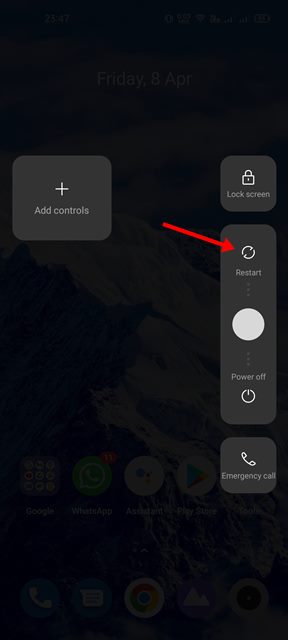
Opnieuw opstarten sluit alle taken die op de achtergrond worden uitgevoerd en elimineert de bug die de levensduur van de batterij kan belasten.
Dus, voordat u iets anders probeert, herstart je Android-smartphone en gebruik Google Maps een tijdje. Volg daarna de volgende methoden als het probleem met het leeglopen van de batterij nog steeds duidelijk is.
2. Schakel de locatieservices uit
Het eerste dat u kunt doen om te voorkomen dat Maps de batterij van uw Android leegtrekt, is door de locatieservices uit te schakelen. Wanneer GPS is uitgeschakeld, kan Kaarten veel van zijn processen niet op de achtergrond uitvoeren, waardoor het probleem met het leeglopen van de batterij mogelijk wordt opgelost.
Het is eenvoudig om de locatieservices op Android-smartphones uit te schakelen. Volg daarvoor de stappen die we hieronder hebben gedeeld.
1. Open de lade van de Android-app en selecteer de app Instellingen.
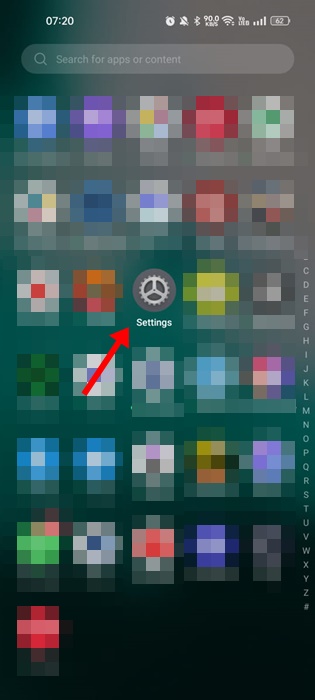
2. Wanneer de app Instellingen wordt geopend, tikt u op de Locatie.
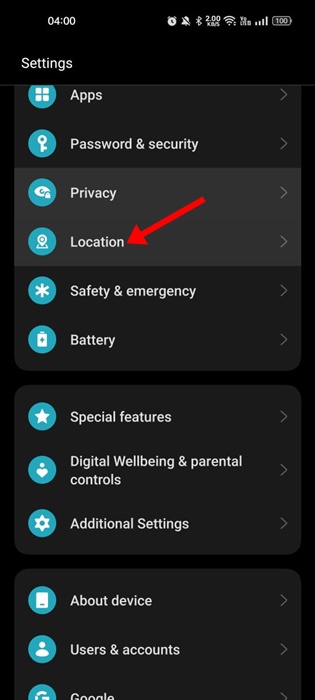
3. Schakel op het locatiescherm de schakelaar voor’Locatie‘uit.
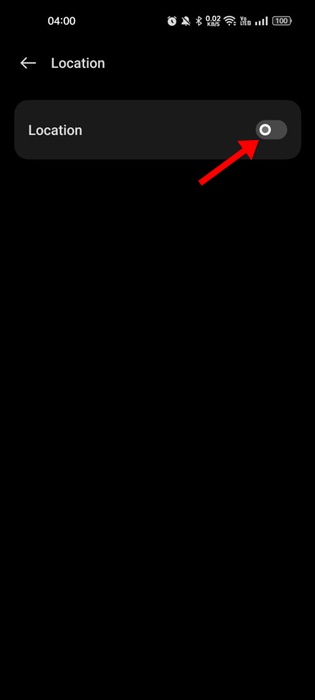
Dat was alles! Hiermee worden de locatieservices op uw Android-smartphone onmiddellijk uitgeschakeld. Dit zal het probleem van het leeglopen van de batterij drastisch verminderen.
3. Locatietoegang alleen toestaan tijdens gebruik van de app
Als u de nieuwste versie van Android gebruikt, kunt u locatietoegang alleen inschakelen terwijl u de app actief gebruikt.
Deze functie is handig en kan het batterijverbruik aanzienlijk verminderen. Dit is wat u moet doen.
1. Open de lade van de Android-app en selecteer de app Instellingen.
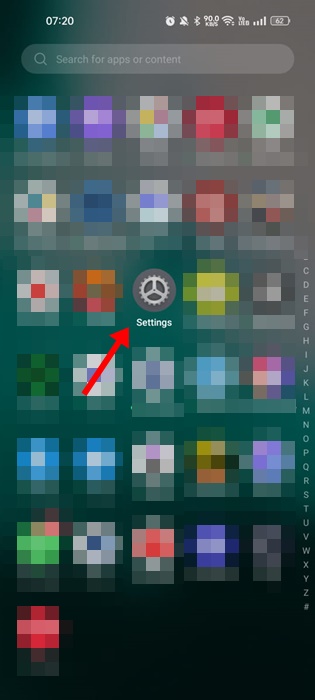
2. Wanneer de app Instellingen wordt geopend, tikt u op Apps.
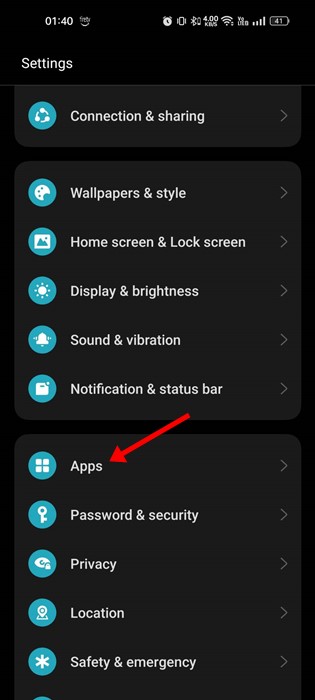
3. Tik op het Apps-scherm op App-beheer.
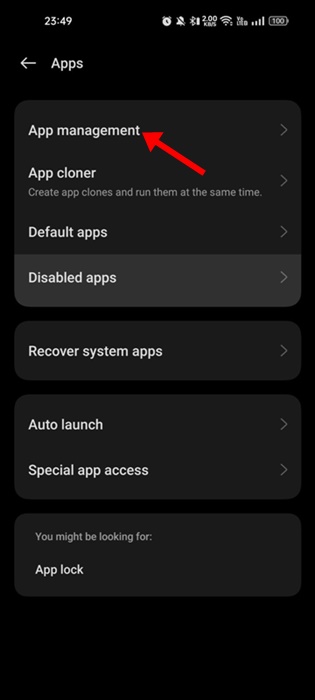
4. Zoek nu naar Google Maps en tik erop.
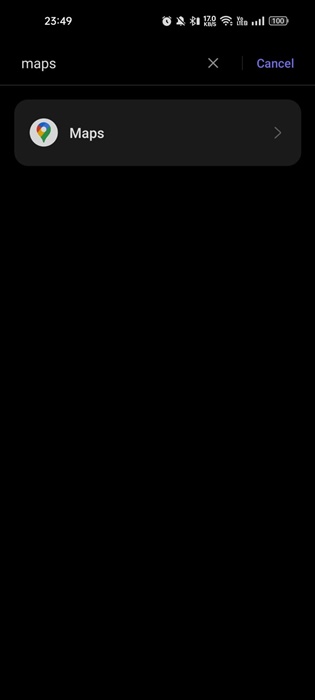
5. Tik in het App Info-scherm voor Maps op’Rechten‘.
6. Tik nu op de Locatie.
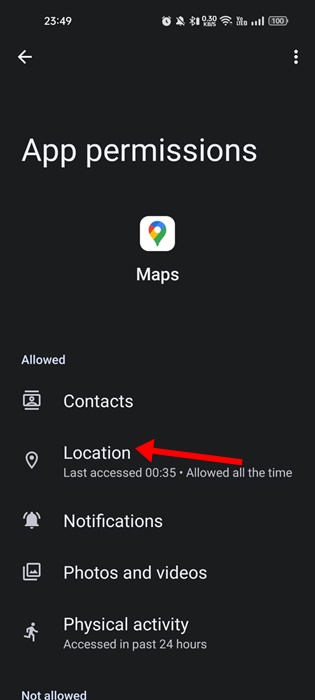
7. Selecteer bij Locatietoegang voor deze app’Alleen toestaan bij gebruik van de app‘
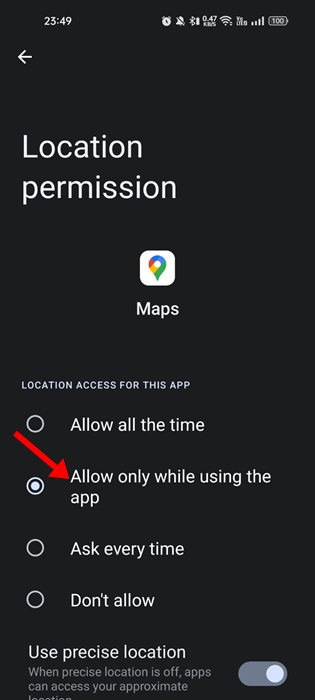
Dat was alles! Sluit nu de app Instellingen. Hierdoor is locatietoegang alleen toegestaan tijdens het gebruik van de Google Maps-app.
4. Schakel de donkere modus van Maps in
Google Maps heeft een donkere modus die het batterijverbruik vermindert en vermoeide ogen vermindert. Als u nog steeds geconfronteerd wordt met het Android-probleem met het batterijverbruik van Google Maps, is het tijd om de donkere modus in te schakelen.
1. Open de Kaarten-app en tik op uw profielfoto, zoals ik heb gemarkeerd in de schermafbeelding.
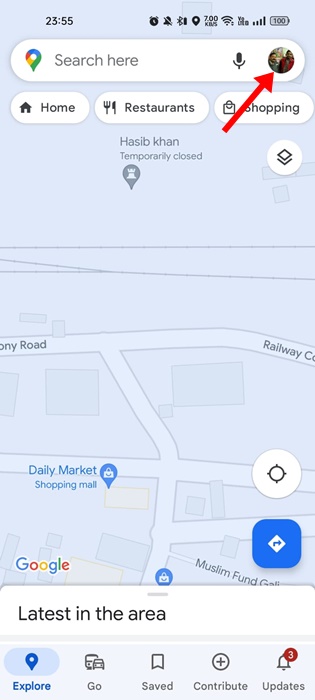
2. Selecteer Instellingen in het Google Maps-menu.
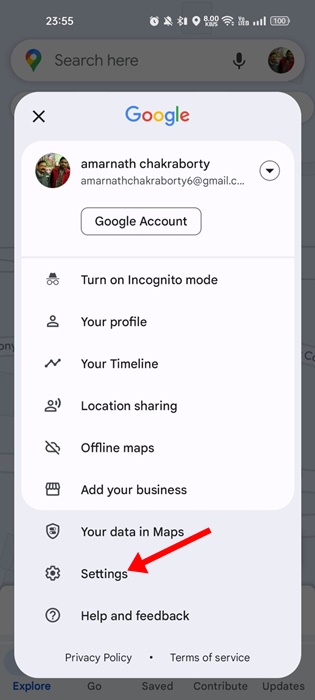
3. Tik in het scherm Instellingen op het Thema.
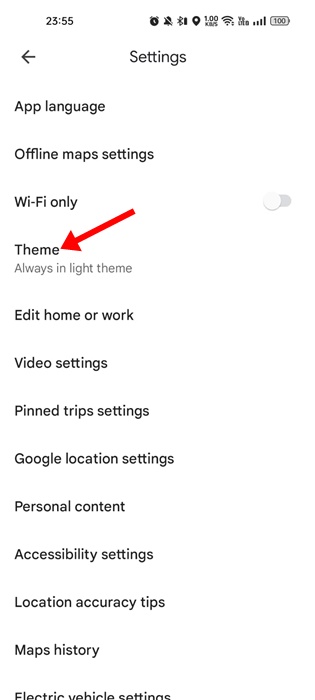
4. U ziet nu een themaprompt; selecteer’Altijd in donker thema‘.
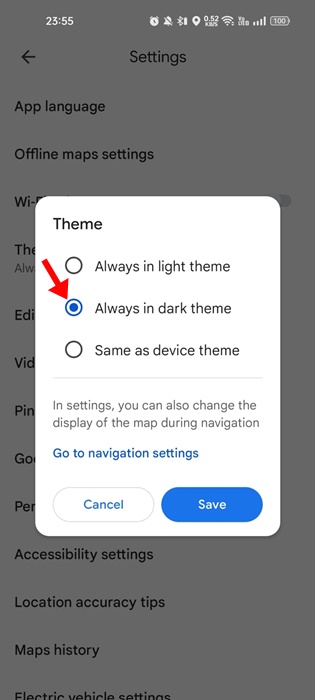
Dat is alles! Hierdoor wordt het donkere thema onmiddellijk ingeschakeld in uw Google Maps-app.
5. Gebruik van achtergrondgegevens uitschakelen voor Google Maps
Zoals we allemaal weten, gebruikt Google Maps, zelfs wanneer u niet actief gebruikmaakt van Google Maps, uw internet in stilte om u bepaalde functies te bieden. Dus als u het batterijverbruik wilt verminderen, kunt u het gebruik van achtergrondgegevens voor Google Maps het beste uitschakelen.
1. Open de lade van de Android-app en selecteer de app Instellingen.
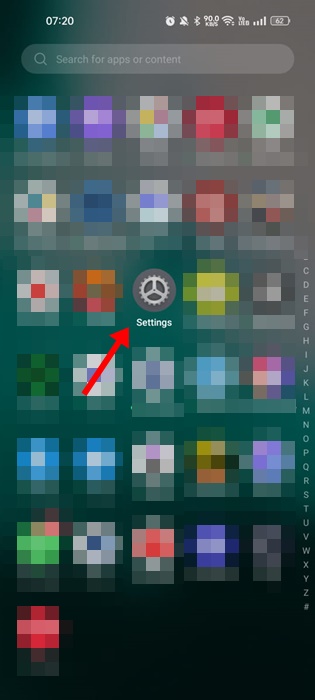
2. Wanneer de app Instellingen wordt geopend, tikt u op Apps.
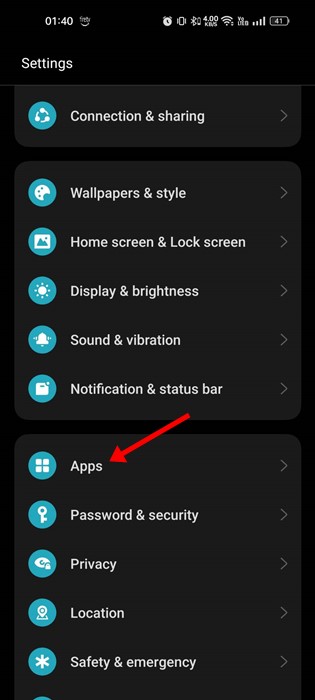
3. Tik op het Apps-scherm op App-beheer.
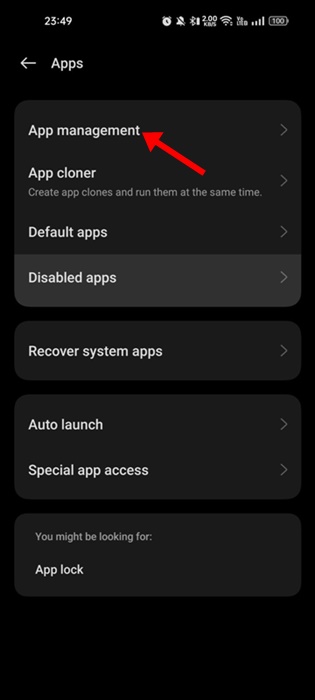
4. Zoek nu naar Google Maps en tik erop.
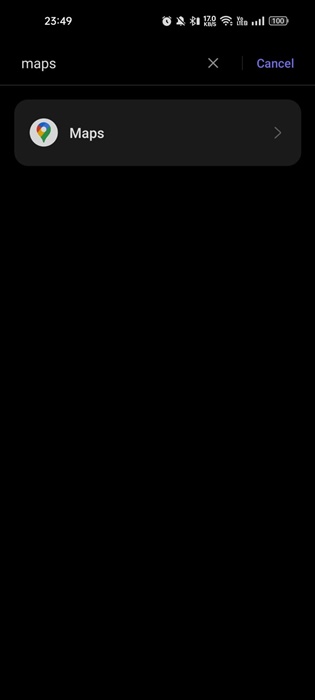
5. Tik in het volgende scherm op Gegevensgebruik.
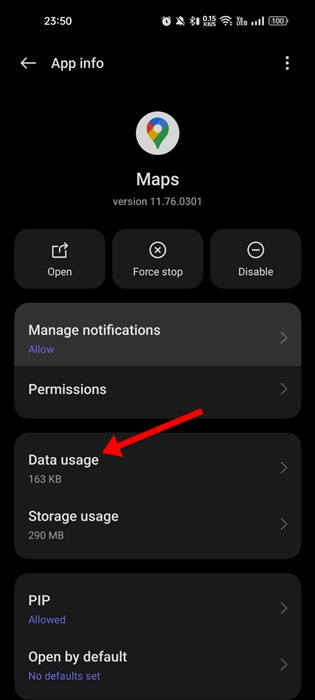
6. schakel de schakelaar voor’Achtergrondgegevens‘uit op het scherm Gegevensgebruik.
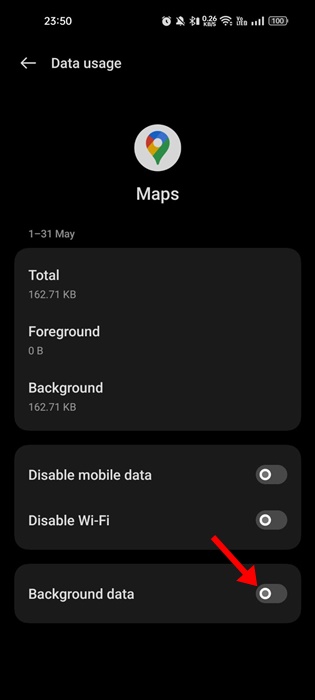
Dat is alles! Zo kunt u het gebruik van achtergrondgegevens voor de Google Maps-app op Android uitschakelen.
6. Schakel de batterijbesparingsmodus in
Elke Android-smartphone heeft een energiebesparingsmodus waarmee de batterij een paar uur langer meegaat. Als u tot nu toe alle methoden hebt gevolgd en het probleem met het leeglopen van de batterij met betrekking tot Google Maps nog steeds niet is verholpen, kunt u proberen de batterijbesparende modus in te schakelen.
Het inschakelen van de batterijbesparende modus beperkt bepaalde achtergrondprocessen en Android-functies, maar vermindert het probleem met het leeglopen van de batterij. Hier leest u hoe u batterijbesparing op Android kunt inschakelen.
1. Open de Instellingen-app op je Android en selecteer’Batterij‘.
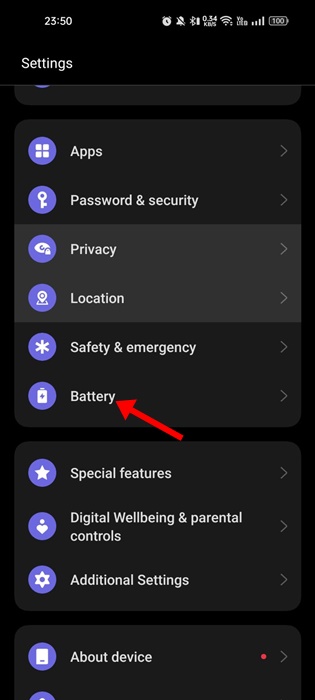
2. Tik op het batterijscherm op Energiebesparende modus.
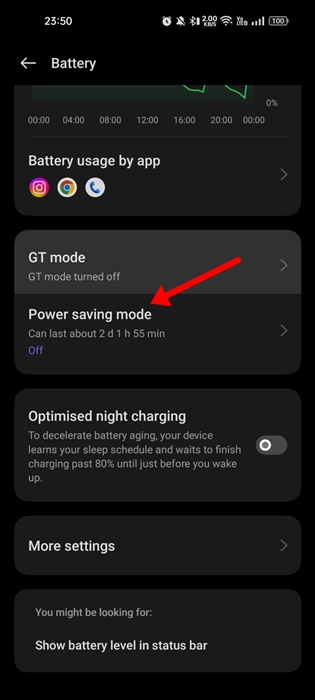
3. Op het volgende scherm schakel de schakelaar in voor’Energiebesparende modus‘.
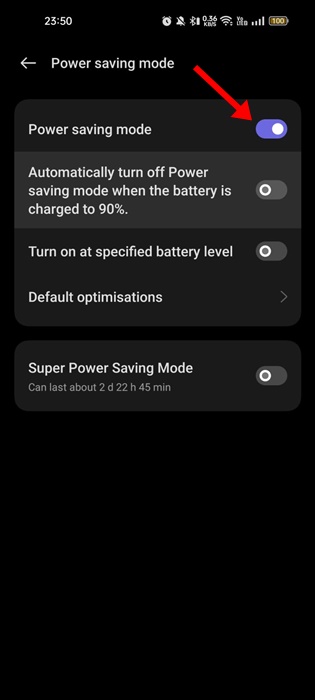
Dat was alles! Hierdoor wordt de batterijbesparende modus op uw Android-smartphone ingeschakeld. U vindt ook een optie om de batterijbesparing in of uit te schakelen op het meldingenpaneel.
7. Verlaag de vernieuwingsfrequentie van het scherm
Het verlagen van de vernieuwingsfrequentie van het scherm is een andere betrouwbare optie om het batterijverbruik op Android te verminderen. Een vernieuwingsfrequentie van het scherm tot 120 Hz kan de levensduur van de batterij van uw telefoon beïnvloeden; daarom kunt u het instellen op 60 of 90 Hz.
1. Selecteer de app’Instellingen‘. Open vervolgens uw Android-app-lade.
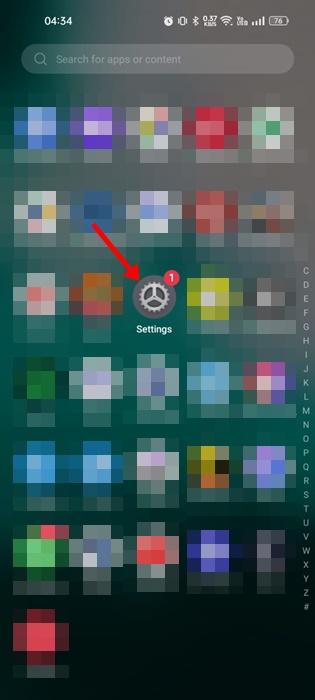
2. Tik in Instellingen op Weergave en helderheid.
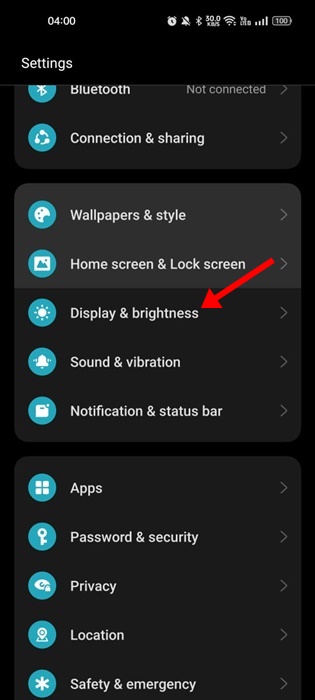
3. Tik op de weergave & helderheid op de Vernieuwingsfrequentie van het scherm.
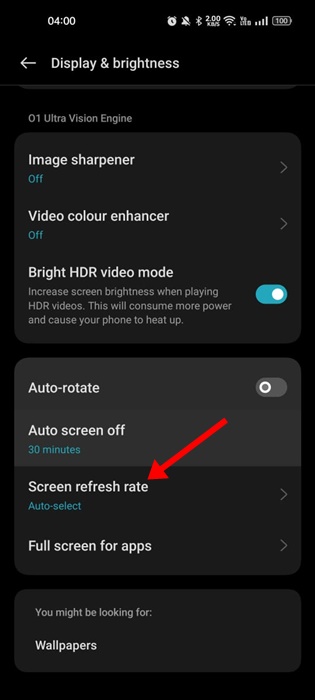
4. Selecteer in het volgende scherm’Standaard‘
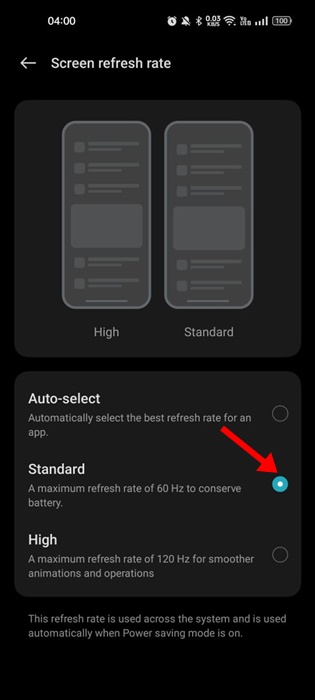
Dat is alles! U kunt de vernieuwingsfrequentie van het scherm verlagen om de levensduur van de batterij van uw telefoon te maximaliseren.
8. Update uw Android-smartphone
Wie weet, misschien is het probleem met het leeglopen van de batterij gekoppeld aan een bug in uw besturingssysteem. U kunt uw Android-versie updaten naar de nieuwste versie om alle mogelijke problemen te voorkomen.
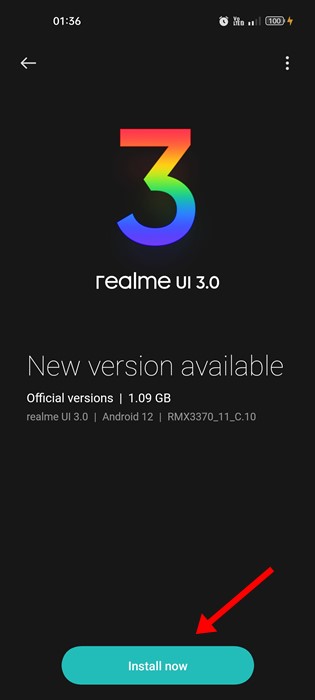
1. Open de app Instellingen op uw smartphone en selecteer’Over apparaat‘.
2. Controleer op het Info-apparaat of er systeemupdates zijn.
Als er updates beschikbaar zijn, installeert u deze op uw smartphone. Na de update is het probleem met het leeglopen van de batterij tijdens het gebruik van Google Maps verholpen.
9. Installeer de Google Maps-app opnieuw.
Herinstallatie is de enige overgebleven optie om het probleem van het leegraken van de batterij van Google Maps op Android op te lossen.
Soms sluit het uitvoeren van een nieuwe app-installatie de batterij uit problemen met leegloop of veel geheugengebruik op Android.
Druk dus lang op het Maps-app-pictogram op uw startscherm en selecteer’Verwijderen’. Eenmaal verwijderd, installeert u Google Maps opnieuw.
10. Begin met het gebruik van Maps-alternatieven of offline navigatie-apps
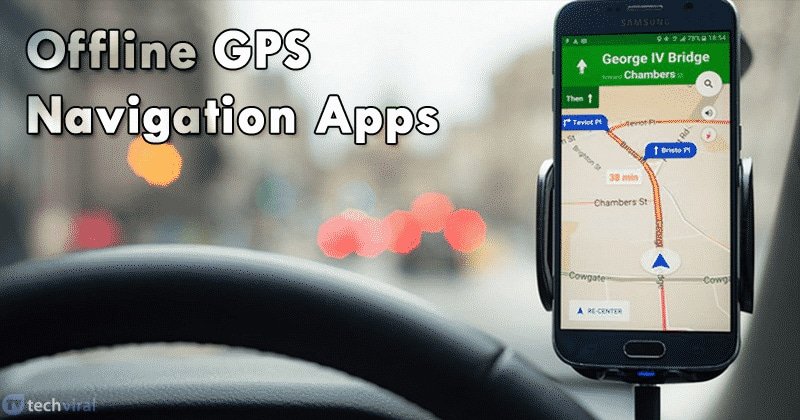
Overschakelen naar offline navigatie-apps is de beste optie als u vaak reist en vaak problemen heeft met een bijna lege batterij.
Veel Google Maps-alternatieven in de Google Play Store kunt u kaarten downloaden voor offline gebruik. Zelfs Google Maps heeft een functie voor het downloaden van kaarten voor offline weergave.
Bekijk dus de beste offline GPS-navigatie-apps om alle beschikbare opties te ontdekken.
Lees ook: Android volgen Apparaat en vind het op Google Maps
Google Maps die de batterij leegmaken op Android kan problematisch zijn, maar de gedeelde methoden zullen u helpen het probleem op te lossen. Maak er een gewoonte van om de updates tijdig te installeren om volledig gebruik te maken van Google Maps en om problemen uit te sluiten.